打印机未指定是怎么回事 打印机未指定解决
电脑进行打印作业时,偶尔会遇到一个令人困惑的情况:“打印机未指定”。当您尝试打印文件时,操作系统或应用程序可能会弹出这个信息,阻止打印任务的执行。那么,“打印机未指定”到底意味着什么?又该如何解决这个问题呢?本文将为您详细解答。

一、打印机未指定是怎么回事
“打印机未指定”通常出现在以下几种情况:
1、默认打印机未设置:Windows或其他操作系统要求有一个默认打印机用于处理打印请求。如果没有设置,默认打印机为空,从而导致“打印机未指定”的提示。
2、打印机驱动程序丢失或损坏:如果驱动程序被意外删除或受到病毒攻击而损坏,系统将无法识别打印机,导致打印任务无法发送。
3、打印机列表中没有目标打印机:在系统中没有找到所选打印机的记录,可能是因为打印机未连接或未被正确添加至系统。
4、网络或共享打印机连接中断:对于网络或共享打印机,若连接不稳定或断开,系统同样会报告“打印机未指定”。
二、打印机未指定解决方法
1、检查并设置默认打印机
①、在Windows中,按下Win+X键,选择“设备管理器”,然后点击“打印机和其他设备”下的“打印机”。
②、右键点击您想使用的打印机,选择“设为默认打印机”。
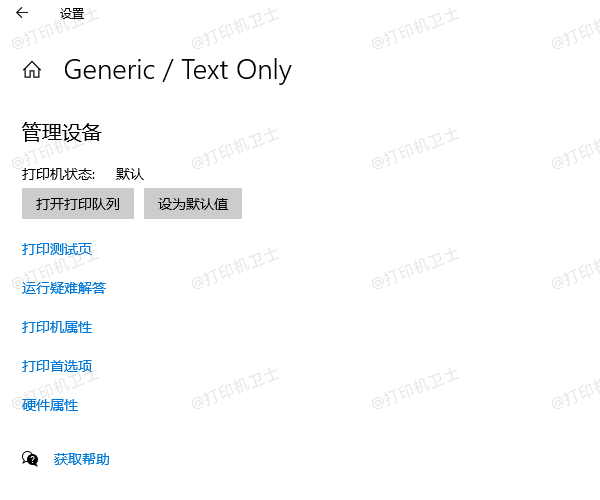
2、重新安装打印机驱动程序
访问“打印机卫士”自动检测下载安装驱动程序。必要时卸载当前的打印机驱动(如果有的话),然后安装新的驱动程序。

 好评率97%
好评率97%
 下载次数:4820402
下载次数:4820402
①、安装并打开-打印机卫士,然后点击“立即检测”;
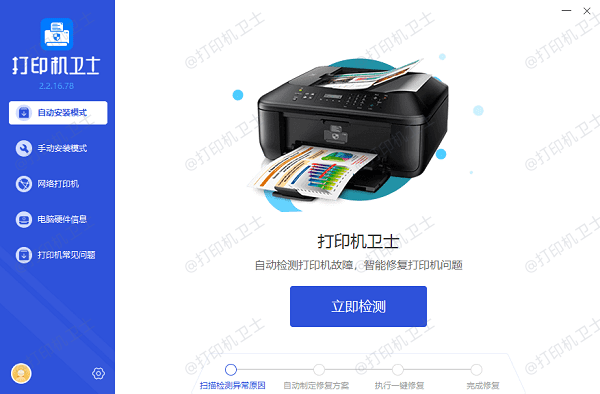
②、软件便会自动检测打印机型号匹配驱动以及检测打印机存在的问题;
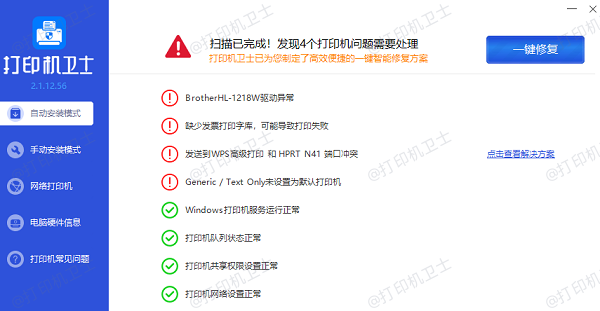
③、根据检测结果点击“一键修复”软件便会进行下载安装驱动,同时解决修复打印机问题。
3、添加打印机
①、在控制面板中选择“设备和打印机”。
②、点击“添加打印机”,按照向导步骤操作,搜索并添加您的打印机。
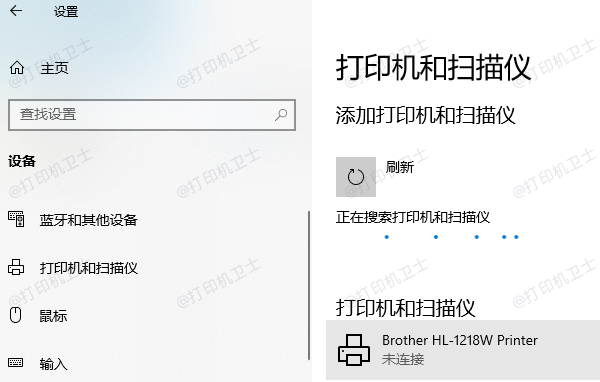
4、检查网络连接
①、对于网络打印机,确保打印机与电脑都连接到同一个网络。
②、重启路由器和打印机,有时简单的重启可以解决网络连接问题。
5、检查打印机状态
①、打开打印机的控制面板或Web界面,确认打印机没有设置为脱机状态。
②、检查打印机的墨盒、纸张供应等,确保没有物理上的障碍阻止打印。

6、运行打印测试页
在打印机属性中,选择“打印测试页”,以确认打印机是否能正常工作。
以上就是打印机未指定是怎么回事,打印机未指定解决。如果有遇到打印机连接、共享、报错等问题,可以下载“打印机卫士”进行立即检测,只需要一步便可修复问题,提高大家工作和打印机使用效率。